Windows Copilotが勝手にインストールされる問題に悩む方へ、完全な解決策を提供します。本記事では、Copilotの概要から自動インストールの仕組み、タスクバーからの無効化、グループポリシーエディタやレジストリエディタを使った完全削除方法まで詳しく解説。さらにWindows Updateの設定変更による予防策も紹介し、望まないソフトウェアの自動インストールから完全に解放されます。
目次
Microsoft Copilotとは?基本概要と登場背景
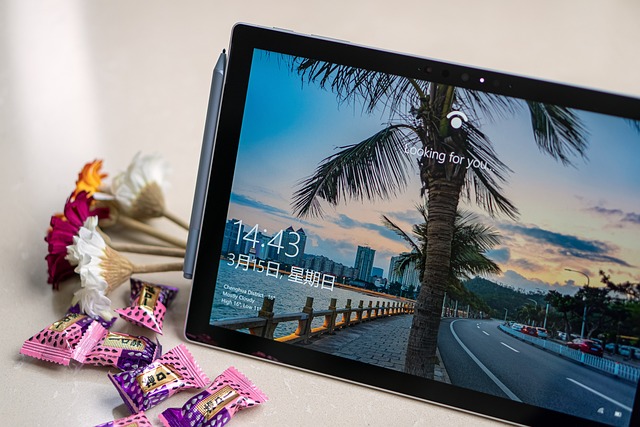
Microsoft Copilotは、Microsoftが開発・提供するAIアシスタントサービスです。OpenAIとの戦略的パートナーシップにより生成された大規模言語モデルをベースに、ユーザーの日常的なPC作業を支援することを目的として設計されています。「copilot 勝手に」というキーワードで検索される背景には、このAIアシスタントが予期せずシステムに導入されることへの戸惑いがあります。
Copilotの基本機能と役割
Microsoft Copilotの基本機能は、自然言語による対話を通じてユーザーの様々な作業をサポートすることにあります。主要な機能として以下のような役割を担っています。
- 質問応答機能:一般的な疑問から専門的な内容まで幅広い質問に対応
- 文書作成支援:メール作成、文章の校正、要約作成などの執筆サポート
- 検索機能の拡張:Web検索結果をAIが整理・要約して提供
- プログラミング支援:コード生成、デバッグ、技術的な質問への回答
- 創作活動のサポート:アイデア提案、ブレインストーミング、企画書作成支援
これらの機能により、従来の検索エンジンやヘルプ機能を大幅に進化させ、より直感的で効率的な作業環境の実現を目指しています。
WindowsへのCopilot導入時期と経緯
Microsoft CopilotのWindows統合は段階的に実施されました。2023年5月にはWindows 11向けのプレビュー版が発表され、同年9月からWindows 11の大型アップデートにより本格的な導入が開始されています。
導入の経緯を時系列で整理すると、まず開発者向けのGitHub Copilotが先行して展開され、その後Microsoft 365 Copilotがオフィススイートに統合されました。最終的にWindows OS自体にCopilotが組み込まれることで、ユーザーが明示的にインストールを希望していない場合でも自動的に導入される状況が生まれています。
この自動導入方式により、多くのユーザーが「copilot 勝手に」インストールされたと感じる事態が発生し、対処法を求める声が増加する結果となりました。
Copilotの種類と各バージョンの違い
Microsoft Copilotには複数の種類とバージョンが存在し、それぞれ異なる用途と機能を持っています。主要なCopilotの種類は以下の通りです。
| サービス名 | 主な対象ユーザー | 主要機能 | 統合環境 |
|---|---|---|---|
| Windows Copilot | 一般ユーザー | OS統合型AIアシスタント | Windows 11 |
| Microsoft 365 Copilot | ビジネスユーザー | Office製品での作業支援 | Word、Excel、PowerPoint等 |
| GitHub Copilot | 開発者 | プログラミング支援 | Visual Studio Code等 |
| Microsoft Edge Copilot | Webブラウザユーザー | Web閲覧・検索支援 | Microsoft Edge |
各バージョンの違いとして、Windows Copilotは汎用的なデスクトップアシスタントとして機能し、システム設定の変更やアプリケーションの起動などOS固有の操作にも対応しています。一方、Microsoft 365 Copilotは特定のオフィス作業に特化しており、より専門的なビジネス文書作成やデータ分析をサポートします。
GitHub Copilotは開発者向けに最適化されており、プログラミング言語の理解とコード生成に重点を置いています。これらの違いにより、ユーザーの作業環境や目的に応じて適切なCopilotサービスが自動的に提供される仕組みとなっており、これが「勝手にインストールされた」と感じる一因にもなっています。
Copilotが自動的にインストールされる理由と仕組み
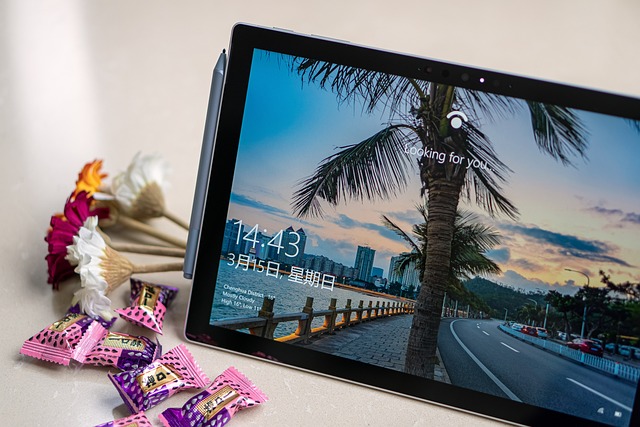
多くのユーザーが「Copilotが勝手にインストールされた」と感じる背景には、Microsoftの製品統合戦略と自動配信システムが存在します。この現象は偶然ではなく、Microsoftが意図的に設計した配信メカニズムによるものです。ここでは、なぜCopilotが自動的にユーザーの環境に導入されるのか、その具体的な仕組みについて詳しく解説します。
Windows Updateによる自動追加の仕組み
Copilotが勝手にインストールされる最も一般的な経路は、Windows Updateを通じた自動配信です。Microsoftは2023年後半以降、Windows 11の累積更新プログラムの一部としてCopilotを組み込むようになりました。
この配信メカニズムでは、以下のプロセスが自動的に実行されます:
- Windows Updateの定期チェック時にCopilot関連のコンポーネントがダウンロード
- システムの再起動時に自動的にインストールが完了
- インストール後、タスクバーにCopilotアイコンが自動表示
- 初回起動時にCopilotの紹介画面が表示
特に注目すべきは、この更新が「オプション更新」ではなく「推奨更新」として配信される点です。そのため、Windows Updateの設定で自動更新を有効にしているユーザーは、明示的な同意なしにCopilotがインストールされることになります。
Microsoft製品との連携による自動導入
CopilotはWindows単体での配信だけでなく、他のMicrosoft製品との連携を通じても自動的に導入される場合があります。この統合アプローチは、Microsoftのエコシステム全体でのユーザーエクスペリエンス向上を目的としています。
主な連携パターンには以下があります:
- Microsoft 365アプリケーション更新時の自動追加
- Microsoft Edgeブラウザ更新と連動したCopilot機能の有効化
- Visual Studio Codeなど開発ツール経由でのCopilot関連機能の導入
- OneDriveやTeams等のクラウドサービス利用時の推奨インストール
これらの連携では、ユーザーがMicrosoft製品を日常的に使用している環境において、Copilotが「必要な機能拡張」として位置づけられ、自動的に追加されるケースが多く見られます。特に企業環境では、IT管理者が意図しないCopilotの導入が発生することがあります。
新規PC購入時の標準インストール状況
2024年以降に製造されたWindows 11搭載PCの多くで、Copilotがプリインストールされた状態で出荷される傾向が強まっています。これは、PCメーカーとMicrosoftとの間で締結されているOEMライセンス契約の変更によるものです。
新規PC購入時のCopilotインストール状況は以下のように分類されます:
| PCカテゴリ | Copilot標準搭載率 | 特徴 |
|---|---|---|
| 家庭向けノートPC | ほぼ100% | 初期セットアップ時に自動有効化 |
| ビジネス向けデスクトップ | 約80% | 企業ポリシーにより無効化可能 |
| ゲーミングPC | 約60% | メーカー独自のカスタマイズあり |
特に重要なのは、初期セットアップ(OOBE: Out-of-Box Experience)の段階で、多くのユーザーがCopilotの存在に気づかずに有効化してしまうことです。セットアップ画面では、Copilotの有効化がデフォルトで選択されているケースが多く、明示的に無効化しない限り自動的に利用可能な状態になります。
この状況により、新しいPCを購入したユーザーが「Copilotを入れた覚えがない」と感じる現象が頻繁に発生しています。メーカーによっては、独自のセットアップツールでCopilotの初期設定をカスタマイズできる場合もありますが、標準的な設定では自動導入が前提となっているのが現状です。
Copilotが勝手にインストールされた際の対処法

Windows UpdateによってCopilotが予期せずインストールされてしまった場合でも、適切な手順を踏むことで削除や無効化が可能です。ここでは、技術レベルに応じた複数の対処法を詳しく解説します。最も簡単な方法から専門的な手法まで、段階的に紹介していきます。
タスクバーからのCopilotアイコン削除方法
最も簡単で安全な方法として、タスクバーからCopilotアイコンを削除する手順があります。この方法は初心者でも安全に実行できるのが特徴です。
まず、タスクバーの何もない部分を右クリックし、表示されるメニューから「タスクバーの設定」を選択します。設定画面が開いたら、「タスクバー項目」の項目を探し、「Copilot」のトグルスイッチをオフに切り替えます。これにより、タスクバーからCopilotアイコンが即座に非表示になります。
また、Windows 11の設定アプリから直接操作することも可能です。「設定」→「個人用設定」→「タスクバー」の順に進み、「Copilot(プレビュー)」の項目をオフにします。この操作はシステムに影響を与えることなく、見た目からCopilotを取り除くことができる最も安全な方法です。
グループポリシーエディタを使用した無効化手順
より確実にCopilotを無効化したい場合は、グループポリシーエディタを使用した方法が有効です。この手法はWindows Pro版やEnterprise版で利用可能で、システムレベルでCopilotを制御できます。
「Windows + R」キーを同時に押して「ファイル名を指定して実行」ダイアログを開き、「gpedit.msc」と入力してEnterキーを押します。グループポリシーエディタが起動したら、左側のツリーから「コンピューターの構成」→「管理用テンプレート」→「Windowsコンポーネント」→「Windows Copilot」の順に展開します。
「Turn off Windows Copilot」または「Windows Copilotをオフにする」というポリシー項目をダブルクリックし、「有効」に設定します。設定後、「適用」→「OK」をクリックし、システムを再起動することで変更が反映されます。
Windows Pro版での詳細設定方法
Windows Pro版では、より詳細なCopilot制御が可能です。グループポリシーエディタ内で「ユーザーの構成」→「管理用テンプレート」→「スタート メニューとタスク バー」に移動し、Copilot関連の複数のポリシーを個別に設定できます。
特に重要な設定項目として、「Copilotアプリの自動起動を無効にする」「Copilotのショートカットキーを無効にする」「Copilotのコンテキストメニューを無効にする」などがあります。これらの設定を組み合わせることで、完全にCopilotの機能を停止させることが可能になります。
レジストリエディタによる完全無効化
最も確実で強力な無効化方法として、レジストリエディタを使用した手法があります。ただし、この方法はシステムに重大な影響を与える可能性があるため、十分な注意が必要です。
「Windows + R」キーで「regedit」と入力し、レジストリエディタを起動します。「HKEY_CURRENT_USER\Software\Policies\Microsoft\Windows」のパスに移動し、「WindowsCopilot」という新しいキーを作成します(既に存在する場合はそのまま使用)。
作成したキー内で右クリックし、「新規」→「DWORD(32ビット)値」を選択して「TurnOffWindowsCopilot」という名前で作成します。この値をダブルクリックし、値のデータを「1」に設定します。設定完了後、システムを再起動すると、Copilotが完全に無効化されます。
レジストリ編集時の注意点とバックアップ方法
レジストリ編集を行う前には、必ずバックアップを作成することが重要です。レジストリエディタのメニューから「ファイル」→「エクスポート」を選択し、編集予定の箇所を事前にバックアップファイルとして保存しておきます。
また、レジストリ編集後に問題が発生した場合の対処法として、システムの復元ポイントを事前に作成しておくことを強く推奨します。「コントロールパネル」→「システムとセキュリティ」→「システム」→「システムの保護」から復元ポイントを手動で作成できます。
編集作業は正確なパスと値の名前を確認しながら慎重に行い、不要なキーやレジストリ項目は絶対に変更しないよう注意してください。万が一問題が発生した場合は、作成したバックアップファイルをダブルクリックして復元するか、システムの復元機能を使用して以前の状態に戻すことができます。
コントロールパネルからのアンインストール手順
従来のWindowsアプリケーションと同様に、コントロールパネルからCopilotをアンインストールする方法も存在します。この手法は視覚的に分かりやすく、確実性が高いのが特徴です。
「コントロールパネル」を開き、「プログラム」→「プログラムと機能」の順に進みます。インストール済みプログラムの一覧から「Microsoft Copilot」または「Windows Copilot」を探し、右クリックして「アンインストール」を選択します。
ただし、Copilotが完全に統合されたシステムコンポーネントとして実装されている場合、この一覧に表示されない可能性があります。その場合は、「設定」アプリの「アプリ」→「インストール済みアプリ」から検索し、Copilot関連のアプリケーションを個別にアンインストールする必要があります。アンインストール完了後は、システムを再起動して変更を確実に反映させることが重要です。
Copilotの自動起動を停止する方法

Copilotが勝手に起動して困っている場合、システムの起動時に自動的に実行されないように設定を変更することで解決できます。Windows環境では複数の方法でCopilotの自動起動を制御できるため、環境や状況に応じて最適な方法を選択することが重要です。以下では、効果的な自動起動停止方法を段階的に説明します。
スタートアッププログラムからの削除
最も直接的で簡単な方法は、Windowsの設定画面からスタートアッププログラムを管理することです。この方法では、システム起動時に自動実行されるアプリケーション一覧からCopilotを除外できます。
手順として、まず「設定」アプリを開き、「アプリ」セクションに移動します。次に「スタートアップ」項目を選択すると、起動時に実行されるアプリケーション一覧が表示されます。この一覧からCopilot関連のエントリを探し、トグルスイッチをオフに切り替えることで自動起動を無効化できます。
この設定変更後は、次回のシステム再起動時からCopilotが自動的に起動しなくなります。ただし、Windows Updateによって設定が元に戻る場合があるため、定期的な確認が推奨されます。
タスクマネージャーでの自動起動設定変更
タスクマネージャーを使用した方法は、より詳細なスタートアップ管理が可能で、システムへの影響度も確認できる利点があります。この機能を活用することで、Copilotの自動起動を確実に停止できます。
実行手順では、「Ctrl + Shift + Esc」キーでタスクマネージャーを起動し、「スタートアップ」タブをクリックします。表示されたプログラム一覧から「Microsoft Copilot」や「Copilot」という名称のエントリを見つけ、右クリックメニューから「無効化」を選択します。
タスクマネージャーでは各プログラムのスタートアップへの影響度も表示されるため、システムパフォーマンスへの負荷も同時に確認できます。Copilotを無効化することで起動速度の向上も期待できる場合があります。
無効化後は状態欄に「無効」と表示され、次回起動時からCopilotが自動実行されなくなります。この設定はユーザーアカウントごとに管理されるため、複数のアカウントを使用している環境では各アカウントで個別に設定する必要があります。
Copilotアプリ内での自動起動設定調整
Copilotアプリケーション自体の設定画面から自動起動オプションを制御する方法もあります。この方法では、アプリケーションレベルでの自動起動制御が可能で、他の設定と連動して動作します。
設定手順として、まずCopilotアプリを起動し、設定またはオプションメニューにアクセスします。一般的に「設定」「環境設定」「オプション」などの名称でメニューが用意されており、この中に「スタートアップ時に自動起動」や「Windows起動時に開始」といったオプションが含まれています。
該当するチェックボックスをオフに切り替えることで、アプリケーション側から自動起動を無効化できます。この設定変更は即座に反映され、次回のシステム起動から効果を発揮します。
ただし、アプリケーションのアップデートやWindows Updateの際に設定がリセットされる可能性があるため、定期的な確認と再設定が必要な場合があります。また、この方法はCopilotアプリが正常に動作している状態でのみ実行可能です。
Copilotの自動インストールを予防する対策
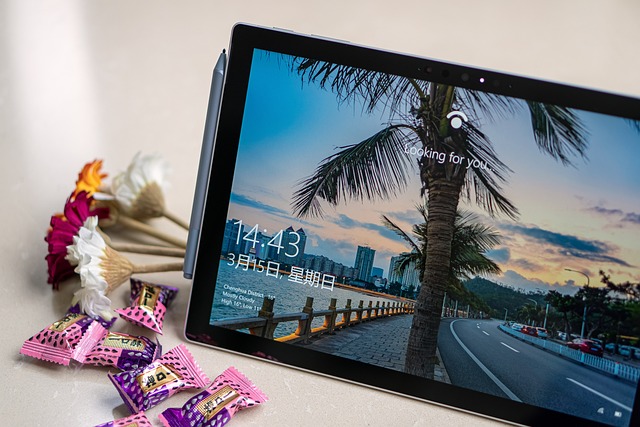
Microsoft Copilotが勝手にインストールされることを事前に防ぐためには、適切な予防策を講じることが重要です。システム管理者や個人ユーザーが利用できる効果的な予防方法を、環境や用途に応じて選択することで、意図しないインストールを回避できます。
Windows Update設定の変更による予防策
Windows Updateを通じてCopilotが勝手にインストールされることを防ぐためには、更新設定を適切に調整する必要があります。この方法は最も基本的で効果的な予防策の一つです。
更新プログラムの一時停止設定
Windows 10およびWindows 11では、Windows Updateを一時停止することでCopilotの自動インストールを防げます。設定手順は以下の通りです:
- 「設定」アプリを開き、「更新とセキュリティ」(Windows 10)または「Windows Update」(Windows 11)を選択
- 「更新の一時停止」オプションを選択し、最大35日間まで更新を停止可能
- 特定の更新プログラムのみを除外したい場合は、「詳細オプション」から個別設定を実行
ただし、この方法はセキュリティ更新も含めて停止するため、長期間の使用は推奨されません。
更新通知の有効化方法
自動インストールを完全に停止せずに、事前に通知を受け取る設定に変更することも有効です。この方法により、Copilotのインストール前に確認できます:
- 「設定」→「更新とセキュリティ」→「詳細オプション」で「更新プログラムをインストールする前に通知する」を有効化
- 「再起動オプション」で自動再起動を無効にし、手動でのコントロールを維持
- 「アクティブ時間」を設定し、使用中の自動更新を回避
サードパーティ製ツールを活用した予防法
Windows標準機能以外にも、サードパーティ製のツールを使用してCopilotの自動インストールを予防できます。これらのツールは、より詳細な制御が可能で、技術的な知識があるユーザーに適しています。
代表的なツールとその特徴:
- Windows Update Blocker (Wub):Windows Updateサービス全体を簡単に無効化できる軽量ツール
- O&O ShutUp10++:Windowsのプライバシー設定とともに、不要な機能のインストールを制御
- WSUS Offline Update:オフライン環境で必要な更新のみを選択的にインストール
これらのツールを使用する際は、定期的にセキュリティ更新を手動で適用することを忘れずに実行してください。
企業環境でのポリシー設定による制御
企業環境では、グループポリシーやMicrosoft Intuneを活用してCopilotの自動インストールを組織レベルで制御できます。この方法は大規模な展開において最も効率的です。
グループポリシーでの設定方法:
- 「gpedit.msc」を実行してグループポリシーエディタを起動
- 「コンピューターの構成」→「管理用テンプレート」→「Windowsコンポーネント」→「Windows Copilot」に移動
- 「Windows CopilotをWindows Update経由で自動インストールすることを無効にする」ポリシーを有効化
- 設定を適用後、「gpupdate /force」コマンドでポリシーを更新
Microsoft Intune環境での制御:
- デバイス構成プロファイルで「Windows Copilot」の設定項目を無効化
- アプリケーション制御ポリシーでCopilot関連プロセスをブロック
- 条件付きアクセスポリシーでCopilotの利用を制限
企業環境では、これらのポリシー設定により、数百台から数千台のPCに対して一括で予防策を適用できます。
削除したCopilotの復元方法

Microsoft Copilotを無効化や削除した後、再び使用したいという場面も出てくるかもしれません。特に業務で必要になったり、新機能を試したくなったりした場合、適切な復元方法を知っておくことは重要です。
Copilotの復元方法は、削除や無効化した方法によって異なります。Windows設定から無効化した場合は簡単に再有効化できますが、完全に削除した場合はMicrosoft Storeからの再インストールが必要になります。以下では、それぞれの状況に応じた具体的な復元手順をご紹介します。
Windows設定からの再有効化手順
Windows設定からCopilotを無効化していた場合、同じ設定画面から簡単に再有効化することができます。この方法は最も簡単で確実な復元方法です。
まず、Windows + Iキーを押してWindows設定を開きます。設定画面が表示されたら、左側のメニューから「個人用設定」を選択してください。個人用設定の画面では、右側の項目一覧から「タスクバー」をクリックします。
タスクバー設定画面で、下部にある「Copilot」の項目を探してください。この項目のトグルスイッチをオンにすることで、Copilotが再び有効化されます。設定を変更すると、通常は即座にタスクバーにCopilotアイコンが表示されるようになります。
もしタスクバー設定にCopilotの項目が表示されない場合は、Windows Updateが必要な可能性があります。その場合は、「更新とセキュリティ」から最新のアップデートを確認し、必要に応じてシステムを更新してください。
Microsoft Storeからの再インストール方法
Copilotを完全に削除していた場合や、システム上から見つからない場合は、Microsoft Storeから再インストールする必要があります。この方法は、アプリを新規インストールする場合と同様の手順になります。
Microsoft Storeを開くには、スタートメニューから「Microsoft Store」を検索してクリックするか、タスクバーのStoreアイコンを選択します。Storeが開いたら、上部の検索バーに「Microsoft Copilot」と入力して検索してください。
検索結果からMicrosoft公式のCopilotアプリを選択し、「インストール」ボタンをクリックします。インストールが完了すると、自動的にスタートメニューやタスクバーにCopilotが表示されるようになります。インストール時間は通常数分程度ですが、ネットワーク環境によって変動する場合があります。
再インストール後は、初回起動時にMicrosoftアカウントでのサインインが求められる場合があります。適切なアカウント情報を準備しておくことで、スムーズに復元プロセスを完了できます。また、以前の設定やデータは引き継がれない可能性があるため、必要に応じて再設定を行ってください。
Copilotの料金体系と課金の仕組み

Microsoft Copilotが勝手にインストールされることで、多くのユーザーが気になるのが料金面での影響です。Copilotには複数のサービス形態があり、それぞれ異なる課金体系が設定されています。無料で利用できる機能もあれば、知らないうちに有料プランに移行してしまうリスクも存在するため、料金体系を正しく理解しておくことが重要です。
無料版と有料版の機能比較
Microsoft Copilotの無料版では、基本的な会話機能やWebブラウジング、画像生成などの機能を利用できます。Windows標準でインストールされるCopilotは基本的に無料版として提供されており、追加料金なしで使用可能です。
一方、有料版では以下のような拡張機能が利用できます:
- より高度なAI機能と応答速度の向上
- 商用利用に対応したライセンス
- データ保護とコンプライアンス機能の強化
- プライオリティサポートの提供
- 高品質な画像生成機能
- 長時間の連続会話機能
重要なポイントとして、Windows標準のCopilotを使用している限り、勝手に課金されることはありません。ただし、アプリ内で有料プランへのアップグレードを促すメッセージが表示される場合があるため、誤ってクリックしないよう注意が必要です。
自動課金のリスクと回避方法
Copilotに関連する自動課金のリスクは、主に以下のケースで発生します。まず、Microsoftアカウントに支払い方法が登録されている状態で、誤って有料プランに申し込んでしまうケースです。特に、アプリ内の「アップグレード」ボタンを間違えてクリックしてしまうことで、意図しない課金が発生する可能性があります。
自動課金を回避するための対策として、以下の方法が効果的です:
- Microsoftアカウントの支払い設定確認 – アカウント管理画面で登録済みの支払い方法を定期的にチェック
- サブスクリプション管理の確認 – 定期購読サービスの一覧から不要なプランを削除
- 購入時の確認画面を慎重に読む – 「無料トライアル」表示にも注意し、自動更新の条件を確認
- 通知設定の活用 – 課金通知をメールで受け取る設定を有効化
特に注意すべきは、無料トライアル期間後の自動更新です。トライアル開始時に支払い方法の登録が求められ、期間終了後に自動的に有料プランに移行する仕組みとなっています。
Microsoft 365 Copilotの料金プラン
Microsoft 365 Copilotは、ビジネス向けの統合型AIサービスとして提供されています。このサービスは、Word、Excel、PowerPoint、Outlook、Teamsなどのオフィスアプリケーションと連携し、業務効率化を支援する機能を提供します。
Microsoft 365 Copilotの料金体系は、既存のMicrosoft 365サブスクリプションにアドオンとして追加される形式です。利用には以下の条件があります:
- 対象となるMicrosoft 365プランの契約が必要
- 組織単位での契約が基本となる
- 最低契約ユーザー数の制限がある場合がある
- 年間契約が基本プラン
個人ユーザーがWindows標準のCopilotを使用している場合、Microsoft 365 Copilotとは別サービスのため、勝手にビジネス向けプランに課金されることはありません。しかし、職場や学校のアカウントでサインインしている場合は、組織の管理者によって有料プランが適用される可能性があるため、利用状況を確認しておくことをお勧めします。
料金に関する不安を解消するには、Microsoftアカウントの請求履歴を定期的に確認し、不明な課金がないかチェックすることが最も確実です。
Copilot使用時のセキュリティとプライバシー対策

Microsoft Copilotが勝手にインストールされることで、多くのユーザーがセキュリティやプライバシーに関する懸念を抱いています。AI技術を活用したこのサービスは便利な機能を提供する一方で、適切な設定を行わないと重要な情報が意図せず外部に送信される可能性があります。ここでは、Copilot使用における具体的なリスクと、それらを回避するための実践的な対策について詳しく解説します。
情報漏洩リスクと実際の被害事例
Copilotの利用に伴う最も深刻な問題は、機密情報の意図しない流出です。このリスクは、AIが学習用データとしてユーザーの入力内容を収集・分析する仕組みに起因しています。
具体的なリスクとして、以下のような情報漏洩の可能性が指摘されています:
- 文書作成時に入力した個人情報や機密データの外部サーバーへの送信
- チャット履歴や検索クエリの蓄積による個人の行動パターンの把握
- 企業内での利用において、社外秘情報の無断収集
- パスワードやアクセストークンなどの認証情報の意図しない送信
実際の被害事例では、企業ユーザーが社内文書の作成時にCopilotを使用した際、文書に含まれていた顧客リストや売上データがMicrosoftのサーバーに送信されていたケースが報告されています。また、個人ユーザーにおいても、プライベートな内容を含むメールの下書き作成時に、意図せず個人情報が外部に送信される事例が確認されています。
データ学習を無効化する設定方法
Copilotによるデータ収集を防ぐためには、データ学習機能を無効化する設定が重要です。この設定により、入力したデータがAIの学習に使用されることを防げます。
データ学習の無効化は以下の手順で行います:
- Microsoft アカウントの管理画面にアクセス
- 「プライバシー」セクションから「プライバシー ダッシュボード」を選択
- 「検索履歴」および「閲覧履歴」の項目を無効化
- 「音声アクティビティ」の設定を確認し、必要に応じて無効化
Windows設定からの無効化方法:
設定 > プライバシーとセキュリティ > 診断とフィードバック > オプションの診断データ(オフに設定)
設定 > プライバシーとセキュリティ > アクティビティの履歴 > このデバイスでのアクティビティ履歴を保存する(オフに設定)Microsoft Office製品での設定変更も重要です。各Officeアプリケーションの「ファイル」→「アカウント」→「アカウントのプライバシー」から、「接続エクスペリエンス」を無効化することで、Copilot機能へのデータ送信を制限できます。
企業利用における管理ポリシー設定
企業環境においては、組織全体のセキュリティを確保するため、より厳格なポリシー設定が必要です。管理者は組織のコンプライアンス要件に応じて、適切な制御を実装する必要があります。
Active Directoryグループポリシーを使用した制御方法:
| ポリシー設定項目 | 推奨設定 | 効果 |
|---|---|---|
| Microsoft Copilotの無効化 | 有効 | 組織全体でCopilot機能を完全に無効化 |
| 診断データの送信 | 必須のみ | 最小限のデータ送信に制限 |
| 接続エクスペリエンス | 無効 | クラウドサービスとの連携を制限 |
Microsoft 365 管理センターでの設定では、以下の項目を確認することが重要です:
- 組織のプライバシー プロファイル設定の確認
- Microsoft 365 Copilot ライセンスの適切な管理
- データ損失防止(DLP)ポリシーの設定
- 監査ログの有効化と定期的な確認
個人利用でのセキュリティ設定のベストプラクティス
個人ユーザーがCopilotを安全に利用するためには、段階的なセキュリティ設定の実装が効果的です。完全に機能を無効化する方法から、必要最小限の情報のみを共有する設定まで、用途に応じた柔軟な対応が可能です。
推奨される基本設定:
- Microsoftアカウントでの二段階認証の有効化
- プライバシー設定における「エクスペリエンスの調整」の無効化
- 位置情報サービスの制限設定
- アプリのバックグラウンド実行の制御
特に注意すべき設定項目:
- 音声認識データの保存設定(完全無効化を推奨)
- 手書き入力および入力の個人用設定(無効化を推奨)
- 広告識別子の使用制限
- アプリがカメラやマイクにアクセスする権限の厳格な管理
定期的なメンテナンス作業として、以下の点を月次で確認することを推奨します。プライバシー設定の確認、保存されたデータの削除、不要なアプリケーションのアンインストール、Windowsの更新に伴う設定変更の確認などが含まれます。これらの対策を継続的に実施することで、Copilotが勝手にインストールされた場合でも、セキュリティリスクを最小限に抑えることが可能です。
関連製品・サービスでのCopilot対策

Microsoft Copilotが勝手にインストールされる問題は、Windows本体だけでなく、関連する様々な製品やサービスにおいても発生する可能性があります。各製品ごとに適切な対策を講じることで、予期しないCopilot機能の導入を防ぎ、より快適な作業環境を維持することができます。
Microsoft EdgeでのCopilot制御方法
Microsoft Edgeブラウザでは、Copilot機能が自動的に有効化される場合があります。この機能を制御するには、まずEdgeの設定画面にアクセスすることから始めます。
Edgeでの具体的な設定手順は以下の通りです:
- Microsoft Edgeを開き、右上の「…」メニューから「設定」を選択
- 左側のメニューから「サイドバー」を選択
- 「Copilot」の項目を見つけて、「サイドバーでCopilotを表示」をオフに設定
- 「プライバシー、検索、サービス」セクションで追加の制御オプションを確認
企業環境では、グループポリシーを使用してEdgeのCopilot機能を一括制御することも可能です。「Configure Microsoft Copilot in Microsoft Edge」ポリシーを「無効」に設定することで、組織全体でEdge上のCopilot機能を無効化できます。
GitHub Copilotの自動インストール対策
開発環境において、GitHub Copilotが予期せずインストールされる問題も発生しています。特にGitHub Desktop使用時や、開発環境のアップデート時に自動的に組み込まれるケースが報告されています。
GitHub Copilotの自動インストールを防ぐための対策:
- GitHubアカウント設定での自動インストール許可の無効化
- 組織レベルでのGitHub Copilot配布ポリシーの設定
- 開発チーム向けのインストール承認プロセスの導入
- GitHub Desktop設定における拡張機能の自動更新制御
既にインストールされている場合は、GitHubアカウントの「Settings」→「Copilot」から無効化設定を行うことができます。また、課金が発生している場合は、サブスクリプション設定から解約手続きを実行してください。
Visual Studio CodeでのCopilot管理
Visual Studio Code(VS Code)では、拡張機能としてCopilotが提供されており、時として自動的にインストールされたり推奨表示される場合があります。この動作を制御するための設定方法を理解しておくことが重要です。
VS CodeでのCopilot管理手順:
- VS Codeを開き、左側の拡張機能アイコンをクリック
- インストール済み拡張機能一覧でGitHub Copilotを検索
- 拡張機能が見つかった場合は「無効化」または「アンインストール」を実行
- 設定(Ctrl+,)から「Extensions」→「Auto Update」を「None」に設定
さらに詳細な制御を行うには、VS Codeの設定ファイル(settings.json)に以下の設定を追加することで、Copilot関連の機能を完全に無効化できます:
{
"extensions.autoUpdate": false,
"extensions.ignoreRecommendations": true,
"github.copilot.enable": false
}Office 365連携サービスでの設定調整
Office 365環境では、Microsoft 365 Copilotが様々なアプリケーションに統合されており、ライセンス更新時や新機能展開時に自動的に有効化される可能性があります。これらの設定を適切に管理することで、意図しない機能追加を防げます。
Office 365での主要な設定調整ポイント:
| アプリケーション | 設定場所 | 制御方法 |
|---|---|---|
| Microsoft Word | ファイル → オプション → 詳細設定 | AI支援機能の無効化 |
| Microsoft Excel | ファイル → アカウント → Office更新 | 自動機能追加の制御 |
| Microsoft Teams | 設定とその他 → アプリ | Copilotアプリの削除・無効化 |
| Outlook | ファイル → オプション → メール | 作成支援機能の無効化 |
管理者権限を持つ場合は、Microsoft 365管理センターから組織全体の設定を制御することも可能です。「設定」→「組織設定」→「サービス」タブから、各Copilot機能の展開を制御し、段階的な導入や完全な無効化を選択できます。




